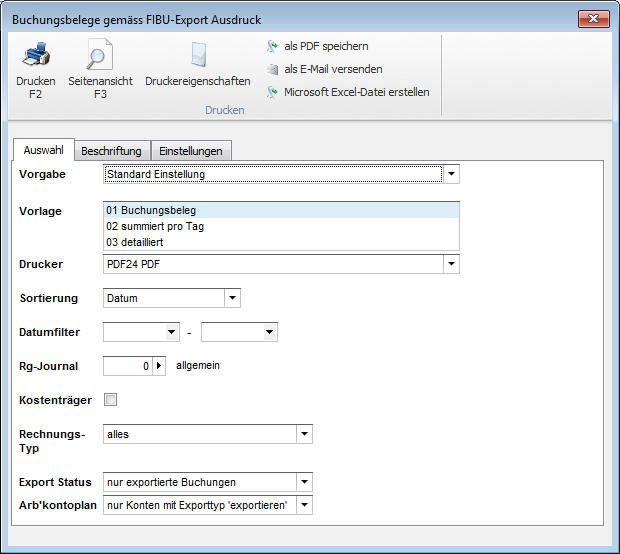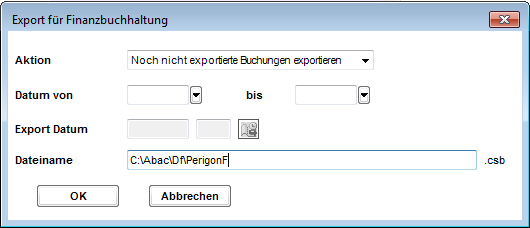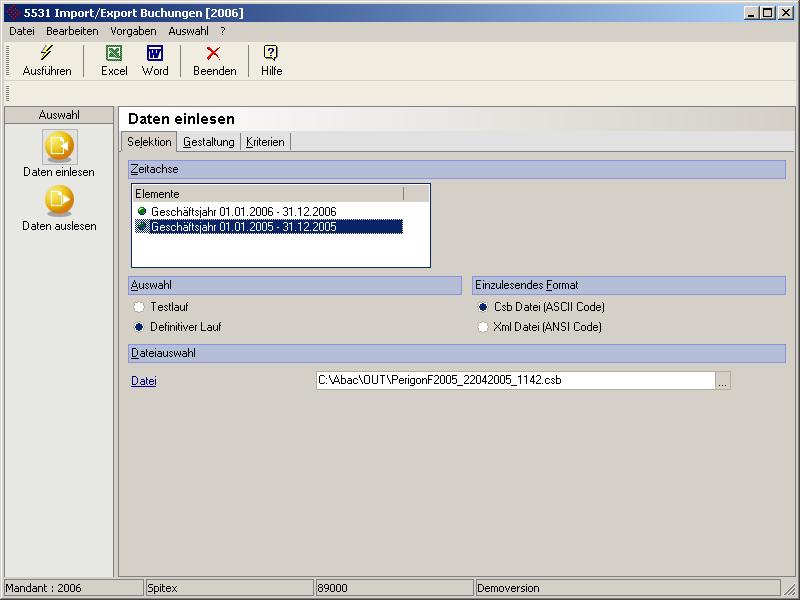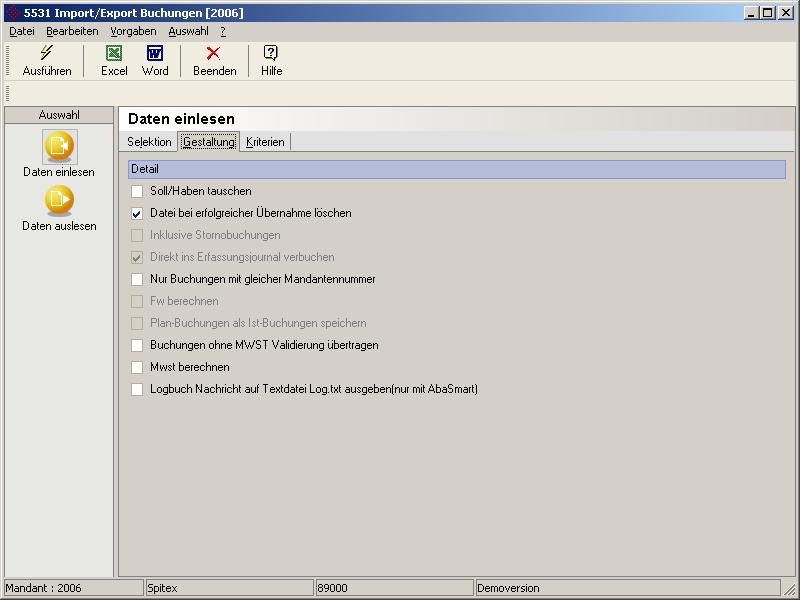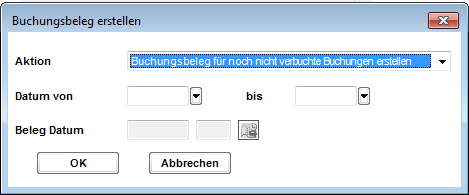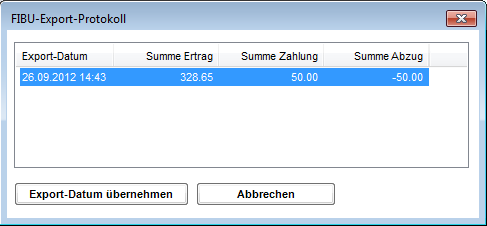Export Finanzbuchhaltung
Fibu-Export aus dem Perigon
Der Fibu-Export setzt sich aus zwei grundlegenden Vorgängen zusammen. In einem ersten Schritt werden die Debitoren-Daten aus dem Perigon in eine Zwischendatei geschrieben. Schritt zwei besteht darin, diese Zwischendatei im Abacus einzulesen (importieren).
Der Exporttext (Buchungstext) für Abzüge lautet neu "Abz / Überb.".
- Öffnen Sie den Fibu-Export.
- Im Normalfall wählen Sie Noch nicht exportierte Buchungen exportieren an.
- Falls nur Buchungen von einem bestimmten Datumsbereich exportiert werden dürfen, geben Sie dafür im Feld Datum von - bis den gewünschten Datumsbereich ein. Somit werden nur Buchungen, welche innerhalb von diesem Bereich erstellt wurden, exportiert. Die restlichen Buchungen bleiben im Perigon bestehen und kommen in den nächsten FIBU-Export.
- Wird kein bestimmter Datumsbereich gewählt, werden alle, bisher noch nicht exportierten, Buchungen exportiert.
- Klicken Sie nun auf OK.
- Das Perigon erstellt nun eine Datei namens PerigonF......csb, welche nachher im Abacus eingelesen wird. Die Datei setzt sich aus PerigonF, dem aktuellen Buchungsjahr, dem Exportdatum und der Exportzeit zusammen.
- Drucken Sie das Protokoll aus (das Druckmenü wird nach dem Export automatisch geöffnet). Dieses Protokoll brauchen Sie, wenn Sie einmal einen Buchungslauf zurücksetzen oder nochmals exportieren wollen.
Auch für die Programme WinWare, WinOffice und für die VRSG gibt es eine Schnittstelle für den FIBU-Export. Um eine solche Schnittstelle einzurichten, setzen Sie sich mit einem Supporter der root‑service ag in Verbindung.
Wenn Sie die Buchungen nicht via Schnittstelle in Ihre Finanzbuchhaltung übernehmen sondern manuell buchen, können Sie dafür einen Buchungbeleg ausdrucken.
Sonderfälle beim Fibu-Export
In der Maske für den Fibu-Export steht im Feld Aktion standardmässig "Noch nicht exportierte Buchungen exportieren". Es stehen Ihnen jedoch noch zwei weitere Optionen zur Verfügung. Vergewissern Sie sich bitte zuerst, ob Sie diese wirklich brauchen, oder ob es auch noch andere Möglichkeiten gäbe. Nehmen Sie allenfalls mit dem Perigon-Support der root‑service ag Kontakt auf.
Bereits exportierte Buchungen exportieren:
Hier müssen Sie zusätzlich das Datum und die genaue Uhrzeit (auf Export-Protokoll ersichtlich) des Exportes angeben, welchen Sie wiederholen möchten.
Falls Sie das Datum und die Uhrzeit nicht mehr nachvollziehen können, klicken Sie auf um den gewünschten Export auszuwählen.
um den gewünschten Export auszuwählen.
Hinweis
Diese Funktion dürfen Sie nur ausführen, wenn Sie die bereits exportierten Buchungen im Abacus noch nicht eingelesen haben (z.B. wenn die .csb - Datei vor dem Einlesen gelöscht wurde), sonst sind die Buchungen im Abacus DOPPELT erfasst.
Buchungslauf zurücksetzen:
Auch bei dieser Option müssen Sie das Datum und die genaue Uhrzeit des betreffenden Buchungslauf eingeben.
Falls Sie das Datum und die Uhrzeit nicht mehr nachvollziehen können, klicken Sie auf um den gewünschten Export auszuwählen auswählen.
um den gewünschten Export auszuwählen auswählen.
Auch diese Funktion dürfen Sie nur ausführen, wenn die Buchungen im Abacus noch nicht eingelesen wurden - Gefahr von Doppelbuchungen.
Hinweis
Falls die Buchungen doch schon eingelesen wurden, müssen Sie diese zuerst manuell löschen.
Export im Abacus einlesen
Sind die Buchungen aus dem Perigon erfolgreich exportiert und das Protokoll ausgedruckt worden, kann nun der Export im Abacus via Schnittstelle eingelesen werden.
Die Standardeinstellungen werden beim Einrichten durch den Support bereits eingestellt.
- Öffnen Sie das Programm ABACUS Fibu-Light.
- Wenn Sie Abacus Version 2003 oder älter haben, wählen Sie im Menü 4 Schnittstellen / 43 Externe Erfassungen verbuchen. Wenn Sie Abacus Version 2004 oder neuer haben, wählen Sie im Menü 5 Hilfeprogramme / 55 Schnittstellen / 553 Buchungsschnittstelle / 5531 Import/Export Buchungen.
- Wählen Sie das Geschäftsjahr, aus welchem auch die Buchungen exportiert wurden. Achtung beim Jahresende werden zwei Dateien erstellt (unterschiedliche Buchungsperioden), welche auch in den entsprechenden Geschäftsjahren eingelesen werden müssen.
- Wählen Sie Definitiver Lauf und Csb Datei (ASCII Code) aus.
- Wählen mit dem Knopf
 neben dem Feld Datei die richtige Datei aus.
neben dem Feld Datei die richtige Datei aus. - Im Register Gestaltung setzten Sie bitte das Häkchen bei Datei bei erfolgreicher Übernahme löschen. Somit laufen Sie nie Gefahr, dass Sie die gleiche Datei zweimal einlesen.
- Klicken Sie nun auf Ausführen. Die Buchungen werden nun ins Abacus eingelesen und können danach im Menü 1 Buchen Journale eingesehen werden.
Hinweis
Vergleichen Sie immer nach dem Einlesen der Buchungen im Abacus den Debitorensaldo mit der offenen Postenliste im Perigon.
Buchungsbeleg erstellen
Wenn die Buchungen aus dem Perigon nicht automatisch mit einem Export via Schnittstelle in Ihre Finanzbuchhaltung übernommen werden können, sondern manuell gebucht werden müssen. Können Sie einen Buchungsbeleg dafür ausdrucken. Darauf werden die Buchungen ausgewiesen und können so einfach in die FIBU übernommen werden. Der Vorteil ist, dass die Buchungen, wie beim FIBU-Export, markiert werden und nie ein zweites Mal auf einen Buchungsbeleg gedruckt werden. Sie können jedoch einen bereits gedruckten Beleg ohne Probleme nochmals ausdrucken.
- Starten Sie den Vorgang Buchungsbeleg erstellen
- Bei Aktion wählen Sie "Buchungsbeleg für noch nicht verbuchte Buchungen erstellen" aus.
- Klicken Sie nun auf OK. Der Buchungsbeleg wird erstellt und kann anschliessend ausgedruckt werden.
Buchungsbeleg zurücksetzen
Es kann vorkommen, dass ein bereits erstellter Buchungsbeleg zurückgesetzt werden muss, damit er nochmals neu erstellt werden kann. Gehen Sie dazu wie folgt vor:
- Starten Sie den Vorgang Buchungsbeleg erstellen.
- Wählen Sie bei Aktion "Buchungsbeleg zurücksetzen" aus.
- Wählen Sie über das Symbol
 das Datum vom Buchungsbeleg, welcher zurückgesetzt werden soll, aus.
das Datum vom Buchungsbeleg, welcher zurückgesetzt werden soll, aus. - Der Buchungsbeleg wird zurückgesetzt und kann nun nochmals neu erstellt werden.
Buchungsbeleg ausdrucken
Wenn Sie einen bereits erstellten Buchungsbeleg nochmals ausdrucken möchten, können Sie unter FIBU / Protokoll mit dem Symbol das Datum des gewünschten Buchungsbeleg auswählen und diesen dann wie gewohnt ausdrucken.
das Datum des gewünschten Buchungsbeleg auswählen und diesen dann wie gewohnt ausdrucken.
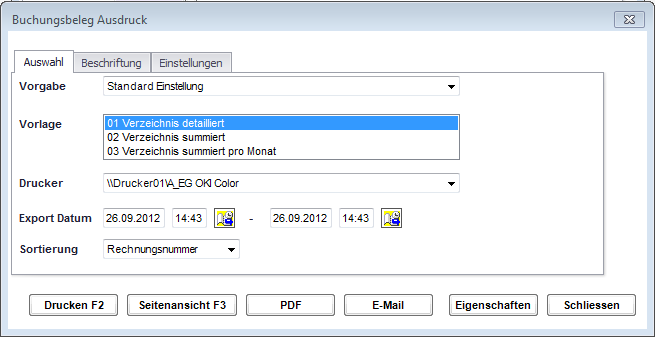
Export Protokoll nachträglich ausdrucken
Wenn Sie einmal vergessen haben, das Fibu-Protokoll nach dem Export auszudrucken, haben Sie hier nochmals die Gelegenheit dazu.
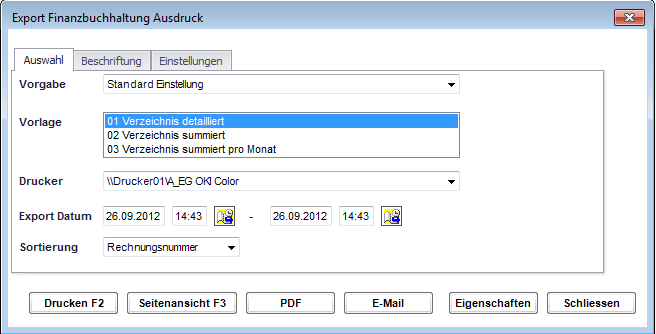
- Wählen Sie die gewünschte Vorlage aus.
- Geben Sie das Exportdatum und die exakte Uhrzeit ein.
- Falls Sie das genaue Datum und/oder die Uhrzeit nicht mehr wissen, klicken Sie auf
 .
. - Wählen Sie den Export aus, von welchem Sie das Protokoll ausdrucken wollen und klicken Sie auf Export-Datum übernehmen.
- Sie können nun das Protokoll in der Seitenansicht betrachten oder direkt ausdrucken.
Buchungsbelege gemäss Fibu-Export
Falls Sie keine Schnittstelle vom Perigon in die Finanzbuchhaltung haben, also den Fibu-Export aus dem Perigon nicht automatisch in der Finanzbuchhaltung (z.B. Abacus) einlesen können, dann können Sie anhand des Buchungsbeleges die Buchungen manuell in die Fibu übertragen.
Sie können den Buchungsbeleg, falls gewünscht, auch für jedes Rechnungs-Journal einzel ausdrucken. Dies ist jedoch nur dann der Fall, wenn Sie mit unterschiedlichen Rechnungs-Journalen arbeiten. Wählen Sie dazu im Feld Rg-Journal den gewünschten Eintrag aus.